win7更新win10失败怎么解决
发布时间:2016-06-12 14:42:32 浏览数:
有用户想直接从win7更新升级至win7,但是在使用的过程中遇到了一些困难,比如win7更新win10失败怎么解决?win7更新win10失败的原因有很多种,以下教程就会跟大家提及,我们一起来看看win7更新win10失败的解决方法吧。
win7更新win10失败的解决方法:
1、开始本人通过任务栏下方的推送获得了更新,但是在下载或安装过程遇到了失败。主要问题如下:
80240054,无法完成Win10升级。
80248007,更新安装错误。同样无法完成Win10升级。
80240020,升级安装失败。
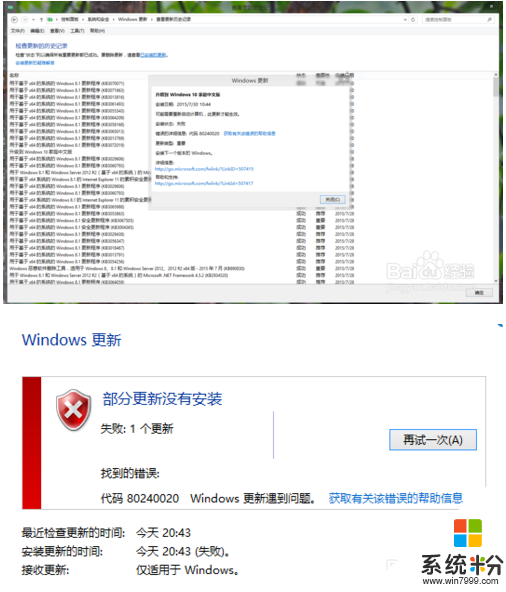
2、第一步:首先要确认c盘下是否有隐藏文件夹 C:\$Windows.~BT\。
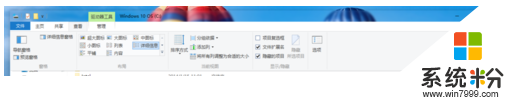
3、找到"C:\Windows\SoftwareDistribution\Download" 路径,删除其中的所有文件(包括文件夹)。
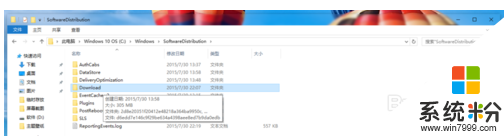
4、 以管理员身份打开命令指示符,输入 "wuauclt.exe /updatenow", 回车。
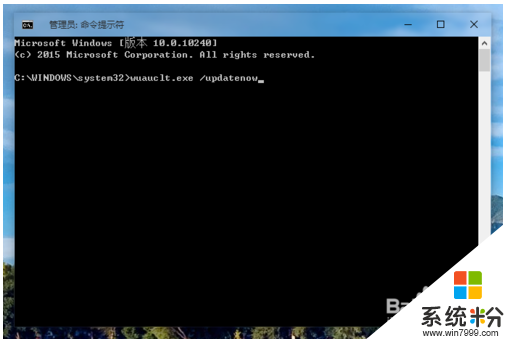
5、再次打开 Windows 更新,就会看到“正在下载Windows10”的字眼。
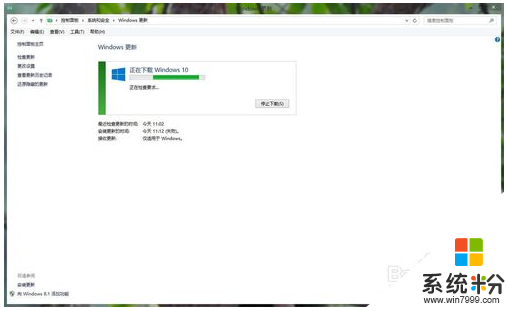
注:若没有显示再重复一遍以上步骤,以上步骤本质就是删除掉 "C:\$Windows.~BT" 下的文件,重新获取更新。
6、接着,就可以正常升级Windows10。
win7更新win10失败怎么解决?现在大家知道了吧,还有其他电脑系统下载更新的问题都可以上系统粉查看相关的解决方法。